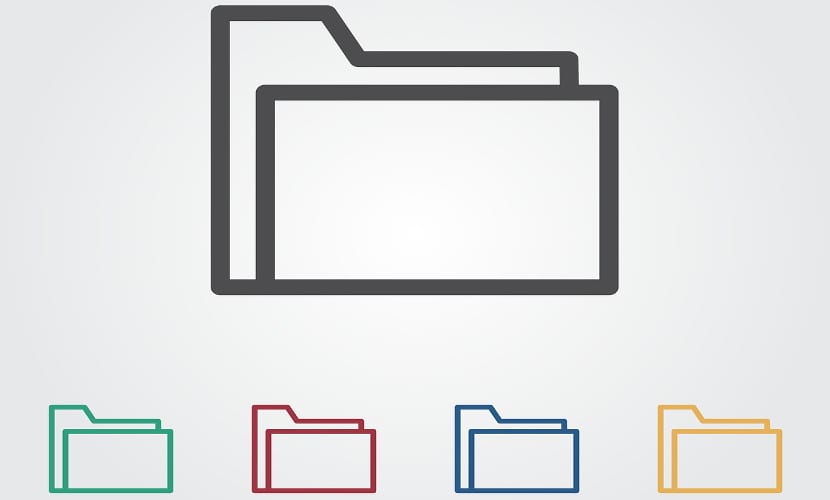
على الرغم من أن Gnu / Linux نظام تشغيل آمن للغاية ، إلا أن الحقيقة هي ذلك يحدث أحيانًا أننا نحذف الملفات عن طريق الخطأ ومن ثم يصعب العودة. يمكن أن يحدث هذا وأكثر إذا تمت مشاركة جهاز الكمبيوتر الخاص بنا.
بعد ذلك ، سنخبرك بكيفية تجنب ذلك بفضل برنامج يسمى rm-protection ، وهو برنامج Python الذي سيساعدنا في تجنب هذه المشكلات وتجنب مشاكل برامج الاسترداد الخارجية. عملية حماية rm بسيطة للغاية لأنها تتجنب الحذف العرضي لأي ملف في Gnu / Linux.
أولا علينا أن قم بتثبيت برنامج RM-Protection وفي بعض الحالات ، يتعين علينا تثبيت مكونات إضافية خاصة بيثون ، لذلك نفتح Terminal ونكتب ما يلي:
آرتش لينكس ومشتقاته
sudo pacman -S python-pip
RedHat / OpenSUSE
sudo yum install epel-release
sudo yum install python-pip
ديبيان / أوبونتو / المشتقات
sudo apt-get install python-pip
تثبيت برنامج الحماية rm:
sudo pip install rm-protection
بمجرد تثبيت البرنامج ، يتعين علينا تحديد الملفات أو الدلائل التي نريد تشفيرها ، ولهذا علينا فقط كتابة ما يلي:
protect archivo.txt
protect -R carpeta/
بمجرد الضغط على الدخول ، سيطلب البرنامج منا سؤال أمان وإجابة. بعد إنشاء هذا ، في كل مرة نحاول فيها حذف ملف محمي ، سيطرح علينا نظام التشغيل السؤال الذي وضعناه من قبل وعلينا أيضًا إدخال الإجابة التي أدخلناها من قبل ، كما كتبناها ، وإلا فسيعطيها خطأ ولن نتمكن من حذف الأرشيف. وعلى الرغم من أن الأمر يبدو مملاً ، إلا أنه يمكننا القيام بشيء مثل قم بتشفير المجلد الرئيسي وتأكد من عدم حذف ملفاتنا عن طريق الخطأ.
النظام الذي يستخدم حماية rm بسيط والبرنامج لديه عملية أساسية ، وهو أمر يمكننا التحقق منه بفضل مستودع جيثب للبرنامج، لكنها تعمل بكامل طاقتها لأن السؤال سيجعلنا نحدد ما نقوم به والملف الذي نحذفه.
«... صعب التعافي ...؟» ؛ لذلك هناك برامج مثل Photorec ، شيء آخر هو وضع المزيد من الأمان ، وهو شيء آخر.
لم أسترد ملفًا باستخدام برنامج photorec مطلقًا ، وأتساءل بجدية عما إذا كان مفيدًا لأي شيء
لقد أنقذتني photorec من استعادة جميع بياناتي في KaOS ، والمشكلة الوحيدة التي وجدتها لاحقًا هي أن الملفات المستردة لها تسمية مختلفة (f9017296.avi ، على سبيل المثال).
تحية.
أنا جديد في عالم Linux. لسنوات ، كنت أتوق إلى التعرف على نظام Linux ولكني بقيت في منطقة الراحة الخاصة بي مع النوافذ ، حتى فشل القرص الخاص بي وعلى الرغم من أنني قمت بتهيئته وحاولت إعادة تثبيت windows 7 (حتى w10) لم أتمكن من القيام بذلك وقررت تثبيت ubuntu 16. قبل تهيئة القرص الخاص بي ، قمت بعمل نسخة احتياطية من معظم معلوماتي ولكن فقدت بعض الصور. في Ubuntu ، حاولت استعادتها باستخدام photorec وأنتجت الكثير من المجلدات بملفات مختلفة ، بما في ذلك الصور ، لكن الآن لا يمكنني حذف الملفات التي لا تهمني. في windows ، كان الأمر أبسط ، ربما نقرة بزر الماوس الأيمن ، وربما تغيير السمات أو استخدام برنامج لكنني لا أعرف كيفية القيام بذلك في Linux. هل يمكن لأحد أن يرشدني من فضلك؟ شكرا
أستخدم برنامج trash-cli ، والذي يقوم بنقل الملفات إلى سلة المهملات بدلاً من حذفها كما لو كان الأمر rm.
الأمر مهملات لكنني وضعت اسمًا مستعارًا عليه ، أسرع في الكتابة. يتم استخدامه على النحو التالي:
القمامة
ليس من الجيد إنشاء الاسم المستعار rm لأنه بعد ذلك ستقوم بتغيير جهاز الكمبيوتر الخاص بك ، وسوف تستخدم rm التفكير في عدم حدوث أي شيء وسيتم حذف ملفات xD.
تحية.
ما أفعله هو نقل ما أريد حذفه إلى / tmp ولا يتعين علي نقله مرة أخرى إلا إذا كنت مرتبكًا.
المشكلة هي أنك إذا قمت بإيقاف تشغيل الكمبيوتر ، فستفقد الملفات.
إذا كنت ترغب في الحصول على سلة مهملات دائمة ، فيمكنك إنشاء دليل ونقل الملفات التي تريد حذفها هناك وتنظيفها من حين لآخر (عندما تكون متأكدًا من أنك لست بحاجة إلى الملفات).
اجعل الملفات ثابتة (غير قابلة للتغيير) بحيث لا يمكن لأي مستخدم ، ولا حتى الجذر ، التعديل أو الحذف دون إزالة السمة "غير القابلة للتغيير" أولاً:
$ chattr + i / المسار / اسم الملف
تتم إزالة السمة "غير قابلة للتغيير" على النحو التالي:
$ chattr -i / المسار / اسم الملف